Групповой звонок в WhatsApp
Приложение Ватсап одно из самых первых, кто предложил пользователям бесплатные голосовые и видеозвонки через Интернет. С течением времени эта функция только развивалась, разработчики улучшали стабильность соединения и качество связи. Также в мессенджере есть групповые вызовы, в которых можно участвовать втроем и с большим количеством людей. В таком формате выйдет обсуждать деловые вопросы, планы на отдых и множество других тем. В данной статье мы поговорим про групповой звонок в WhatsApp, его возможности и использование.
Групповой звонок в WhatsApp – что такое конференц-связь в Ватсапе
Мессенджер во многом стал популярен именно из-за видеовызовов. Пользователи могут созваниваться друг с другом, не просто общаясь голосом, но и видя друг друга. Такой формат общения чуть больше напоминает живую встречу, хоть и не может полностью ее заменить.
Изначально количество участников разговора было сильно ограничено (до 4 человек одновременно). Но с течением времени разработчики приложения сильно расширили этот лимит, и теперь их максимальное число – 8. Причем относится это как к обычным звонкам, так и к видеосвязи. Теперь вы знаете, сколько человек может находиться в одном звонке.
Далее мы более подробно разберемся, как пользоваться этой функцией.
Как сделать аудио конференцсвязь в Ватсапе
Давайте подробнее поговорим о том, как создать конференцию в Ватсапе, чтобы общаться голосом. В зависимости от прошивки телефона или планшета (iOS и Android), процедура будет отличаться.
Для удобства восприятия разобьем дальнейшее повествование на несколько логических блоков.
Для iOS
Для претворения задуманного в жизнь:
- Разблокируем смартфон и переходим в приложение.
- Авторизуемся в системе и тапаем по вкладке «Звонки».
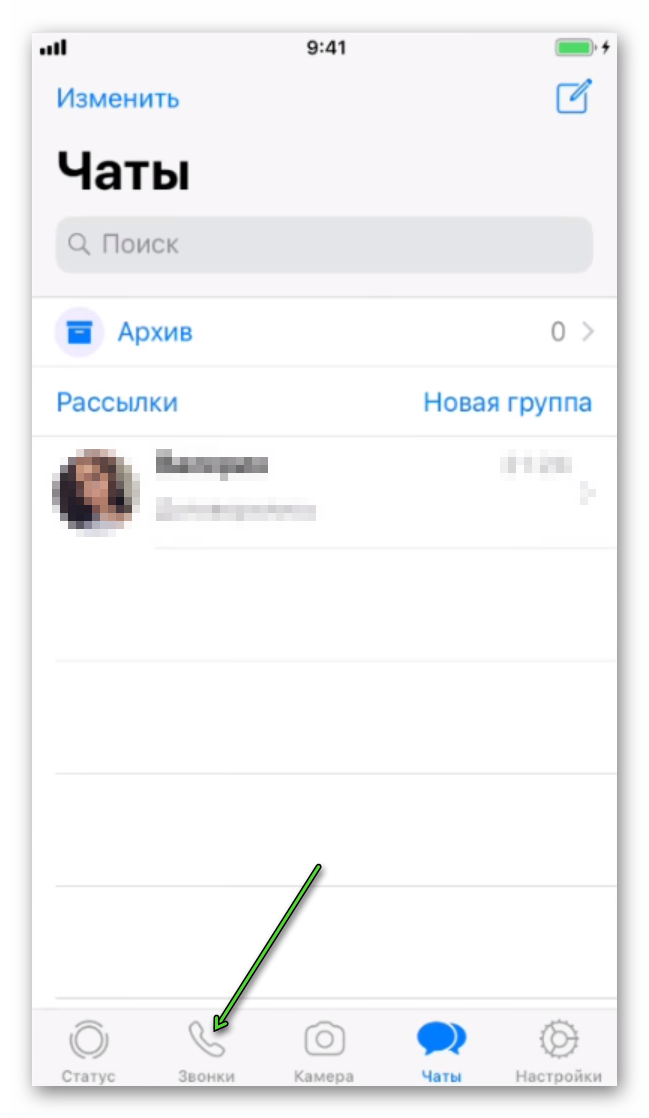
- Активируем кнопку в виде телефонной трубки с плюсом в правом верхнем углу пользовательского интерфейса.
- Автоматически открывается окно «Новый звонок», где тапаем по пункту «Новый групповой звонок».
- Через список контактов галочками выбираем на свое усмотрение до 7 человек включительно.
- В верхней части окна появляются иконки учетных записей, а рядом – кнопки для начала звонка. Тапните на «трубку», чтобы начать общаться голосом.
Система соединяется с каждым участников, тогда и начнется конференц-звонок в WhatsApp.
Если нужно в приватный разговор добавить еще кого-то:
- Во время беседы разблокируем экран смартфона.
- Тапаем по иконке в виде человечка с плюсиком.
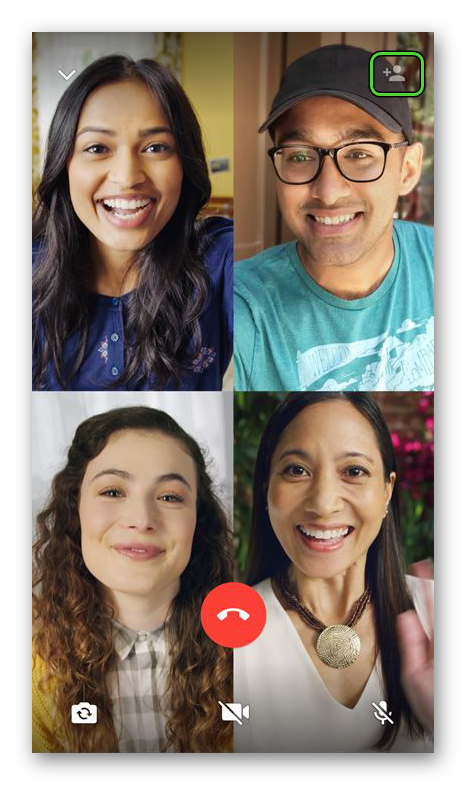
- Автоматически открывается окно со списком контактов.
- Пролистайте страничку до нужного человека или воспользуйтесь поисковой строкой.
- Тапаем по его записи, в выпадающем системном списке активируем пункт «Добавить».
- Подтверждаем серьезность намерений, чтобы позвонить отмеченным людям.
Во время разговора в нижней части окна есть несколько функциональных кнопок, отвечающих за управлением процессом (отключение своего микрофона, к примеру)
Для Android OS
Чтобы организовать конференц-связь Ватсап на смартфоне или планшете с Андроид, нужно делать следующее:
- Запускаем приложение и вводим данные для авторизации.
- Переходим на вкладку «Звонки», активируем кнопку в правом нижнем углу пользовательского окна (телефонная трубка с плюсиком на зеленом фоне).
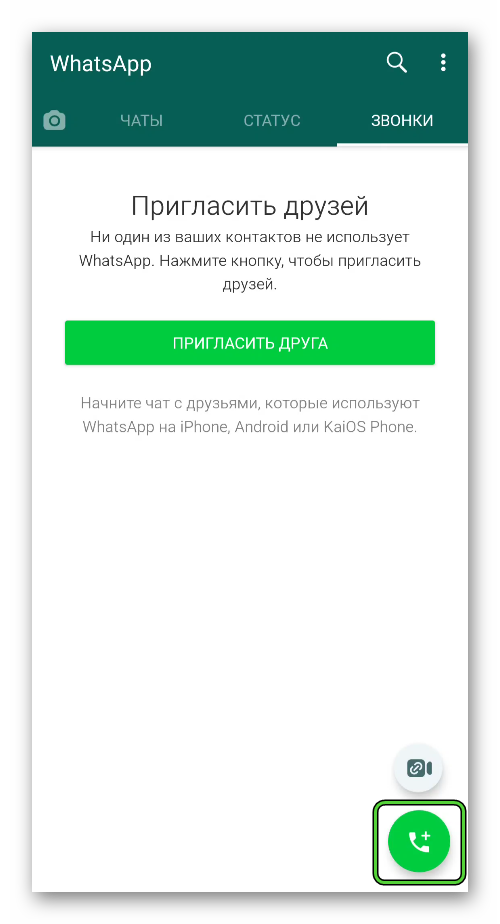
- В окне «Выбрать» тапаем по пункту «Новый групповой звонок».
- Автоматически открывается список контактов для добавления. Выбираем нужных пользователей.
- Тапаем на иконку телефонной трубки для старта вызова.
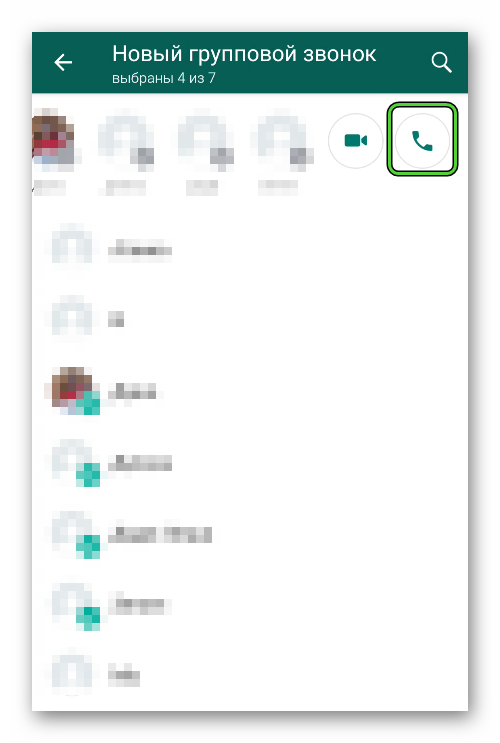
Система установит с потенциальными собеседниками связь, в результате начнется конференция в Ватсапе.
Вариант с добавление нескольких человек во время приватного разговора доступен и для обладателей смартфонов под управлением Android. Процедура мало чем отличается от представленной выше, так что не будем на этом заострять внимание.
Если с голосовыми вызовами все понятно, приступаем к рассмотрению группового видеозвонка в Ватсапе.
Как создать видеоконференцию в Ватсапе
Недавнее обновление, как мы уже говорили, расширило количество одновременно участвующих в разговоре людей. Раньше потолком была цифра 4, а сейчас – 8. Для организации видеоконференции не потребуется много усилий, как и временных затрат, так что приступаем к разбору особенностей версий WhatsApp для iOS и Андроида.
iOS
Если вам нужна видеоконференция в Ватсапе на Айфоне или Айпаде, выполните следующие шаги:
- Авторизоваться в системе, перейти во вкладку «Звонки».
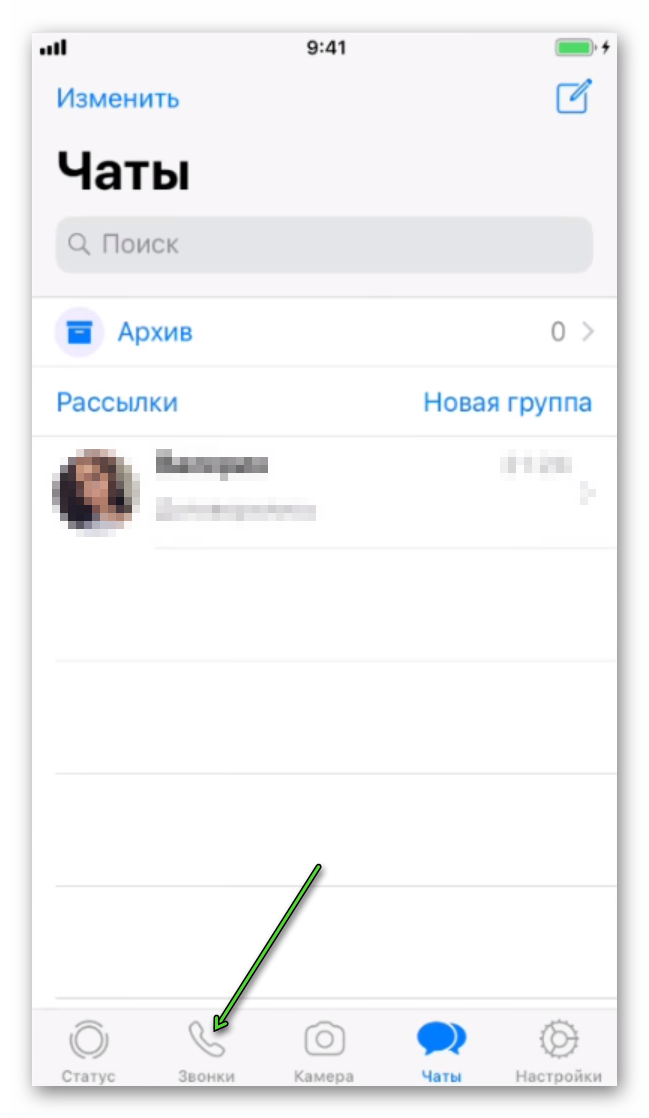
- Активировать кнопку в виде телефонной трубки в правом верхнем углу окна.
- Тапнуть по пункту «Новый групповой звонок».
- Пролистать страничку для выбора участников.
- Тапнуть по иконке камеры напротив поля с добавленными для общения пользователями.
- Подтверждаем серьезность намерений
Система автоматически настроит соединение, ждем завершения процедуры и первых подключений.
Что касается управления самим процессом, для отключения видеокамеры в Ватсап-конференции:
- Разблокируйте экран смартфона во время звонка.
- Тапните по иконке в виде перечеркнутой камеры.
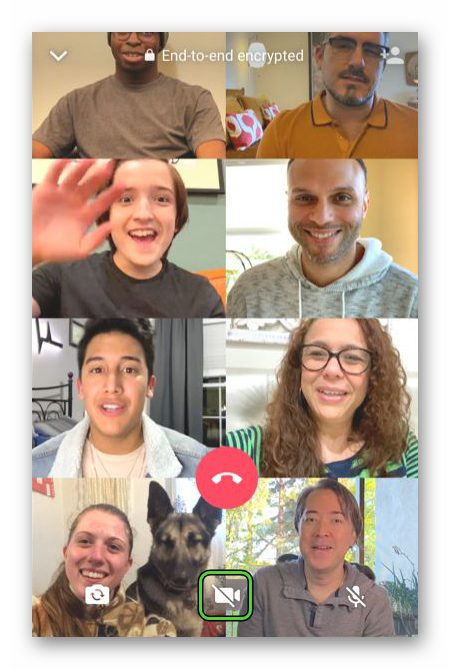
- Ваше изображение пропадет у коллег.
При этом звук окружающего вас пространства останется, если не активировать соответствующую кнопку в правой части пользовательского окна.
Аналогичным образом передача видео в видеоконференции WhatsApp включается. Поговорим несколько подробнее об организации связи в версии мессенджера для Android OS.
Android
Давайте разберемся, как сделать конференц-связь в Ватсапе на Андроиде:
- Перейти во вкладку «Звонки».
- Активировать кнопку в правом нижнем углу пользовательского окна.
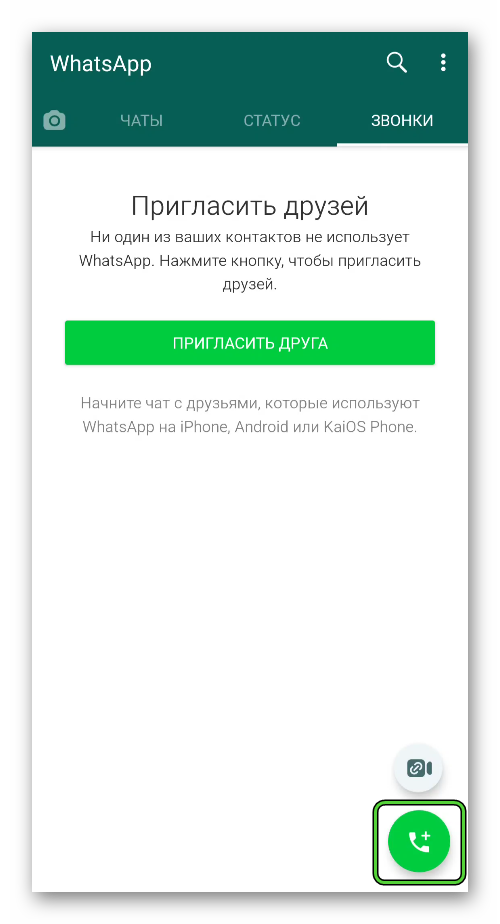
- Тапнуть по пункту «Новый групповой звонок».
- Из списка контактов выбрать людей для общения.
- Активировать кнопку в виде камеры.
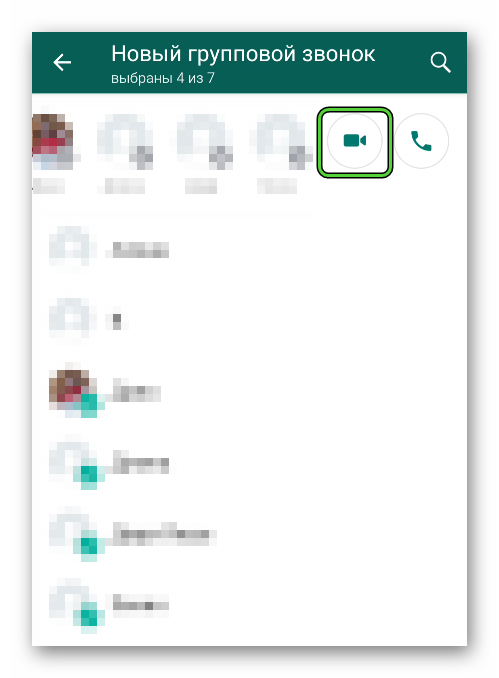
- Подождать, пока люди подключатся к конференции WhatsApp.
Во время разговора есть возможность управлять передачей видео и голоса за счет нескольких кнопок справа и слева от функции завершения звонка. В этом расхождения с версией для iOS нет. Теперь вы знаете, создать видеоконференцию в Ватсапе.
Проблемы и недостатки конференц-звонков в Ватсапе
Несмотря на старания команды разработчиков, в групповых звонках, организованных в WhatsApp, есть такие недостатки:
- Высокие требования к качеству сети – для организации качественной связи нужно стабильное и скоростное интернет-соединение.
- Высокое потребление трафика – несмотря на бесплатность звонков внутри системы, качество картинки требует дополнительного трафика, аудиозвонок, естественно, задействует несколько меньше мегабайт.
- Обновление системы – только в новых версиях мессенджера есть возможность добавить до восьми человек в групповую беседу. В старых сборках количество остается на прежнем уровне (4).
Уверены, что специалисты со временем исправят или смягчат деструктив от озвученных выше недостатков. Впрочем, всегда есть возможность использовать стороннее ПО для расширения функционала.
Итоги
Групповой звонок Ватсап – это удобный инструмент для общения посредством микрофона и камеры. Такое времяпровождение расширяет возможности по организации обучающих мероприятий, обсуждения насущных вопросов, а также будет полезно для дружеского общения.
Организация групповых звонков не составляет особого труда. Это касается версия для iOS и Android – достаточно несколько тапов по дисплею смартфона. Остается прочесть до конца эту статью и приступить к претворению задуманного в жизнь.






